现在的路由器功能越来越强大,设置越来越简捷。路由器基本都带wifi功能,由于房子大或墙壁多而厚等原因,WIFI信号无法穿透或覆盖不好,通常会增加一个路由器实现信号的中继和放大, 从而延伸无线网络的覆盖范围。下面以K2路由器和小米路由器为例进行设置的说明:
一、K2路由器中继功能配置
K2路由器中继功能名称(无线扩展)与其他厂家有所不同,但配置大同小异。
1、登录K2路由器管理界面,选择高级设置

2、选择无线扩展菜单,将无线扩展开启,搜出无线覆盖的AP,选择需要中继(扩展)的网络名称及密码。


已大功告成,AP名称一样,密码一样。对终端无感知改变的无线中继功能已经好了。
二、小米MINI路由器中继功能配置
小米MINI路由器在中继功能方面设计的较全面。如果是初次配置(或路由器重置后)就会给你路由模式的选择:通常路由或中继路由,选择中继路由后就会搜索无线AP的信息,选择需要中继的AP,输入密码即可,立刻就实现了AP名称一样,密码一样,对终端无感知改变的无线中继功能。如果不是初次设置,配置相对复杂一点点。
1、登录小米MINI路由器管理界面,选择路由设置,然后选择上网设置

2、拉到最下面,看到有个工作模式切换的设置

3、点击“切换”按钮,可以看到小米路由提供了两种选择:普通路由工作模式和中继工作模式,选择中继工作模式。

其实,很多路由器还提供通过有线网络进行扩展,就是把有线网络线接到中继路由器的WAN口,实现网络延伸。
4、点击“下一步”就出来了中继模式的设置页,路由会自动扫描无线信号。
5、.搜索完成,会选择信号最强,需要中继的一个AP,输入无线密码。以上几步就实现了AP名称一样,密码一样,对终端无感知改变的无线中继功能。
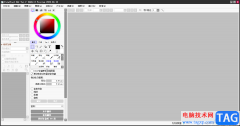 sai绘图软件绘制虚线的教程
sai绘图软件绘制虚线的教程
sai绘图软件是一款专门用来手绘的软件,适合插画师和数字艺术......
阅读 Edge浏览器使用文本光标导航页面的方法
Edge浏览器使用文本光标导航页面的方法
很多小伙伴都喜欢将Edge浏览器作为自己电脑中的默认浏览器,因......
阅读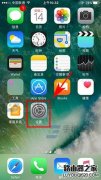 carplay是什么意思?苹果手机CarPlay怎么用
carplay是什么意思?苹果手机CarPlay怎么用
CarPlay是将用户的iOS7.1以上系统设备,与carplay中的导航仪表盘系......
阅读 如何快速诊断电脑问题:电脑出现故障如
如何快速诊断电脑问题:电脑出现故障如
电脑在生活和工作中扮演着重要角色,一旦出现故障,往往让人......
阅读 WPS PPT设置自动换行的方法
WPS PPT设置自动换行的方法
WPS是很多小伙伴都在使用的一款文档编辑软件,很多小伙伴在使......
阅读 2022支付宝集福生肖卡怎么
2022支付宝集福生肖卡怎么 抖音nanami是什么梗?娜娜米
抖音nanami是什么梗?娜娜米 抖音带波妞喜欢宗介模板
抖音带波妞喜欢宗介模板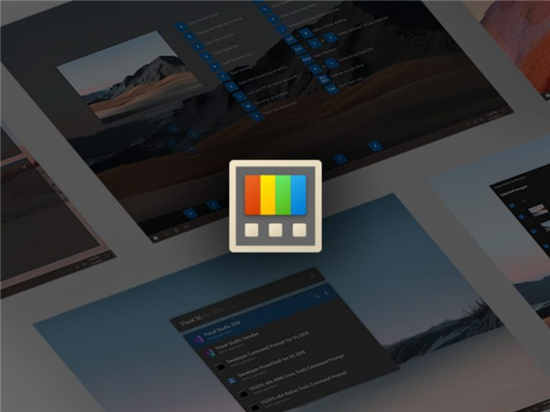 PowerToys 0.31.1现在可以通过
PowerToys 0.31.1现在可以通过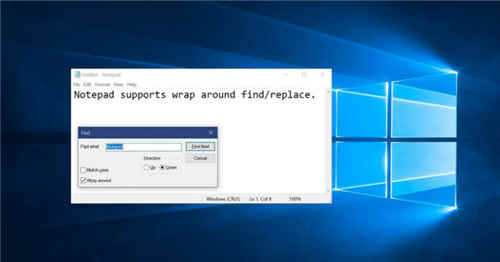 当您运行旧版本时Windows
当您运行旧版本时Windows 由于法律要求,Raspberry
由于法律要求,Raspberry  淘宝人生成就点数赚取方
淘宝人生成就点数赚取方 网易云音乐官方歌单查看
网易云音乐官方歌单查看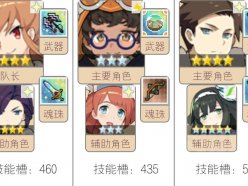 世界弹射物语全角色图鉴
世界弹射物语全角色图鉴 航海王热血航线艾尼路怎
航海王热血航线艾尼路怎 EXOPRIMAL发售时间是什么时
EXOPRIMAL发售时间是什么时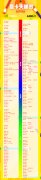 显卡天梯图最新高清完整
显卡天梯图最新高清完整 Amazon Echo vs. Google Home: 哪个
Amazon Echo vs. Google Home: 哪个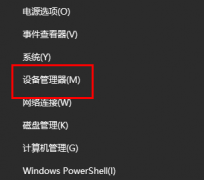 华硕显卡驱动怎么卸载
华硕显卡驱动怎么卸载 C盘清理软件哪个好用
C盘清理软件哪个好用 WPS excel将一行数据变成一
WPS excel将一行数据变成一 word文档输入网址自动变成
word文档输入网址自动变成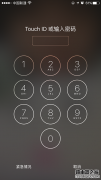 怎么保护iPhone里的个人隐
怎么保护iPhone里的个人隐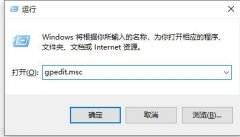 win10配置自动更新关闭教程
win10配置自动更新关闭教程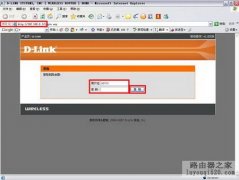 d_link DI-524M无线加密设置
d_link DI-524M无线加密设置 无线路由器传输距离误区
无线路由器传输距离误区
小米路由器配置简单,不过对于没有网络基础的用户来说,完成路由器的安装和修改DNS地址,仍然有一定的困难,本文小编主要介绍小米路由器修改DNS地址的方法! 小米路由器修改DNS地址的方法...
次阅读
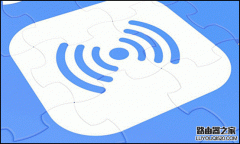
虽然现在我们的生活几乎离不开WiFi,但WiFi信号时好时弱,网速时快时慢的问题实在让人抓狂,大家也知道影响WiFi信号的原因有很多,例如被人蹭网、信号干扰、路由器本身的传输速率限制等等...
次阅读
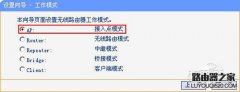
在TP-Link、水星(Mercury)、迅捷(Fast)等品牌的迷你无线路由器上,有AP模式、Router模式、中继和桥接等几个上网模式,那么AP模式与Router模式的区别是什么? AP(接入点)模式: 在AP模式下,需要把迷你...
次阅读
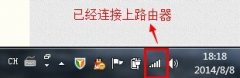
路由器的使用过程中,有时候为了提高路由器安全性,我们就需要修改路由器密码。那么TP-Link路由器怎么改密码?这里针对大家常用的无线路由器,主要会涉及到无线网络(WiFi)密码和路由器...
次阅读

之所以要把路由器当成交换机用,一般都是为了方便局域网内的所有的电脑之间共享文件或打印机。但必须关掉路由器的DHCP服务,和修改LAN口的IP地址。详细请看下文 众所周知,我们现在普遍...
次阅读

设置路由器,路由器的背面都有进入设置路由器的IP地址:192.168.1.1将其输入浏览器的地址栏,再按回车(Enter键)打开设置路由器的登陆界面。 正常情况下,可以见到登录的界面,按照要求输...
次阅读

最近有些朋友入手了小米路由器mini,出现不会设置路由器上网的情况,其实小米路由器设置上网的过程很简单,只是有些人看了说明书反而被卡住在说明书上的第3步,拼命打开网址就是进不了...
次阅读

相信不少人都遇过这样尴尬的经历:兴高采烈地搬到新房子,发现网口在房门口,房间离网口太远,房间没有网络弄。直接拉一条长长的网线,不美观,而且网速也会受到一定的影响。 这时可...
次阅读

AC路由器是什么意思?与普通的路由器有什么区别?在购买无线路由器的时候,经常看到有的路由器标注的是AC路由器,但是很多用户根本就不知道什么是AC路由器,本文将简单的介绍什么是AC路...
次阅读
1、为什么安装网卡并配置好IP后,在网上邻居中能够看到别人的机器,但不能读取别人电脑上的数据? 1)首先请确认是否已设置好资源共享。选择网络配置文件及打印共享,将两个选项全 部打...
次阅读
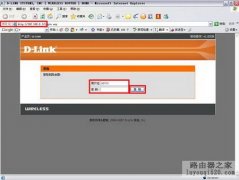
当您的PC已经连接到无线网络之后,或者您是使用的有线,均可以对DI-524M进行无线网络的设定。具体设置方法如下: 连接到DI-524M之后,打开WEB浏览器,在地址栏键入192.168.0.1,点击回车。弹出...
次阅读

在一个公司网络中,不仅可以通过无线路由器B连接外网,还可以通过无线路由器A来连接公司内网服务器。在不修改本地连接的IP地址及网关情况下,公司电脑需要能够同时访问外网和内网服务...
次阅读
![[TL-IPC20/TL-IPC22]安卓版本手机APP设置无线](http://www.tagxp.com/uploads/allimg/c170705/14c25Q4JS30-35051_lit.png)
下面我们来看一篇关于[TL-IPC20/TL-IPC22]安卓版本手机APP设置无线IPC的方法吧,希望这篇文章能够帮助到各位朋友. 无线网络摄像机的应用 TP-LINK红外无线网络摄像机专门为家庭住宅等空间较为紧凑的...
次阅读

深圳市友佳联科技有限公司是中国优秀的用户端网络与通信技术和设备提供商,创建了知名网络与通信品牌fast迅捷,那么你知道fast路由器上网控制的设置方法吗?下面是小编整理的一些关于fa...
次阅读

连接示意图如下:电话入户线经过宽带分离器(报装的时候工作人员会帮你装上去的),分离器分开两头,一头连接猫DSL口,一头连接固定电话,使用一条网线将路由器的WAN口与猫的LAN口连接,...
次阅读